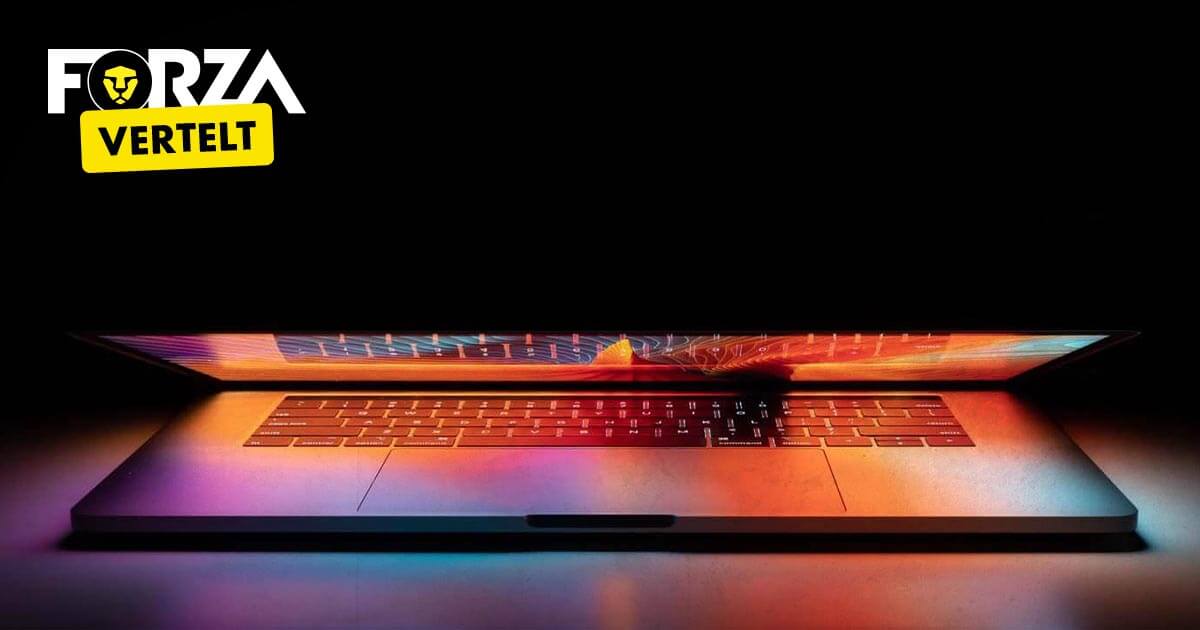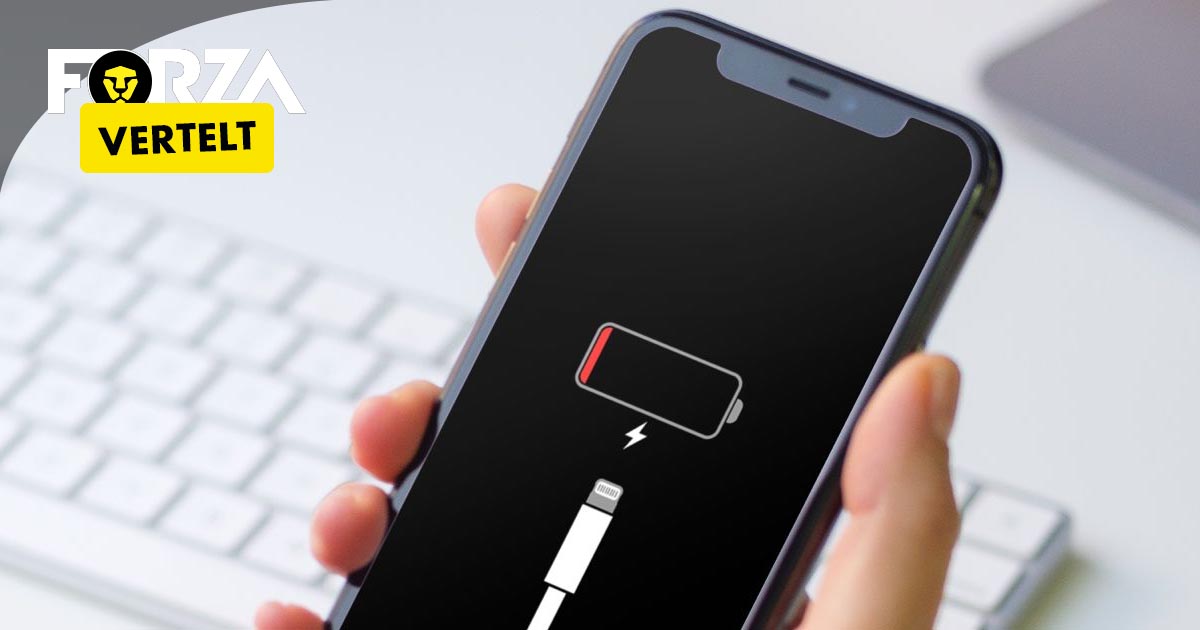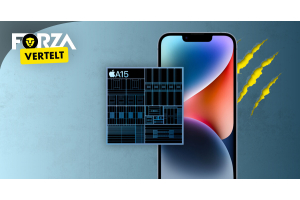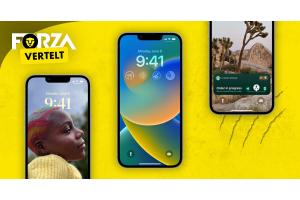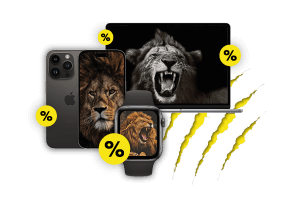
Wat is True Tone op iPhone en iPad?
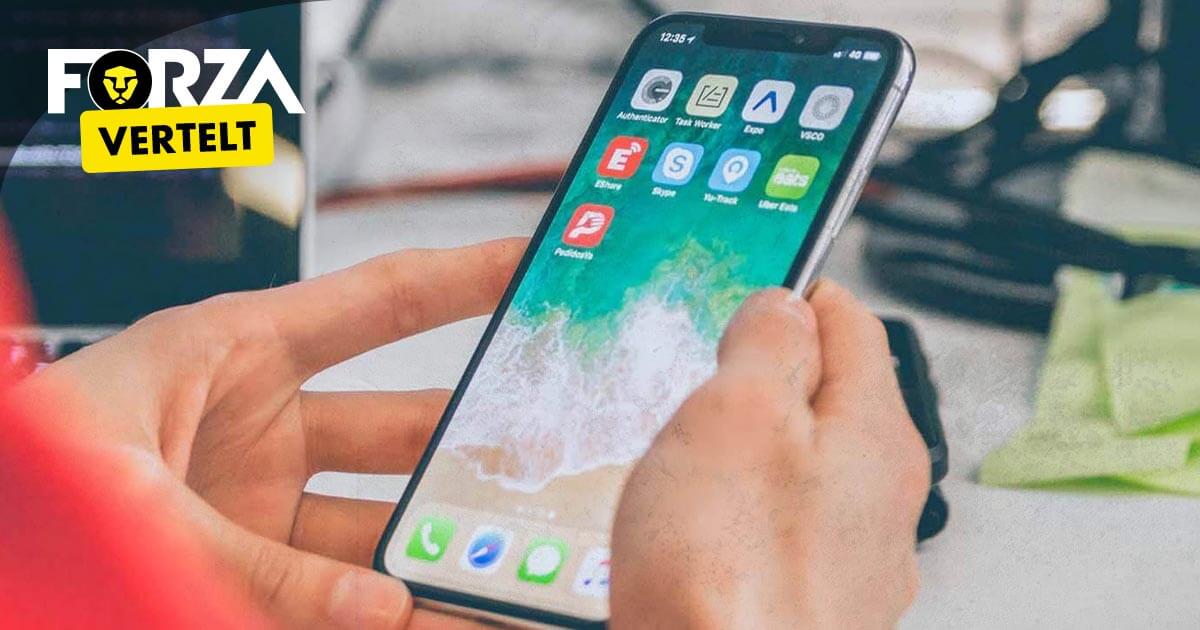
True Tone is een slimme schermtechniek van Apple. Deze functie zorgt ervoor dat de helderheid en de kleuren van het scherm automatisch wordt aangepast aan jouw omgevingslicht. Hierdoor kijk je altijd naar dezelfde mooie kleuren en kun je altijd alles even duidelijk zien. Hoe werkt True Tone? En welke refurbished iPhones en iPads hebben deze functie?
Waarom True Tone?
De kleuren die jij op je refurbished iPad of iPhone-scherm ziet, kunnen per situatie nog al eens verschillen. Zo kan de kleur wit overdag wit zijn, terwijl het er bij kaarslicht gelig uitziet. Ook kan het overdag in de volle zon lastig zijn om het scherm af te lezen, terwijl het scherm in de avonduren vaak veel te fel staat. True Tone corrigeert kleuren op het scherm zodat ze er onder elke lichtbron hetzelfde uitzien. Ook past True Tone automatisch de helderheid aan. Zo worden kleuren op een zonnige dag opgelicht zodat je deze beter kunt zien, en is het beeldscherm in de avond doorgaans minder fel.
Hoe werkt True Tone?
Links en rechts in de hoeken van de beeldschermrand zitten sensoren. Deze sensoren zien of je binnen of buiten bent en hoeveel licht er op het beeldscherm valt. Vervolgens zorgt de True Tone-functie op je iPhone of iPad ervoor dat de helderheid wordt aangepast en de kleuren worden gecorrigeerd. Dat maakt het kijken naar je beeldscherm een stuk prettiger.
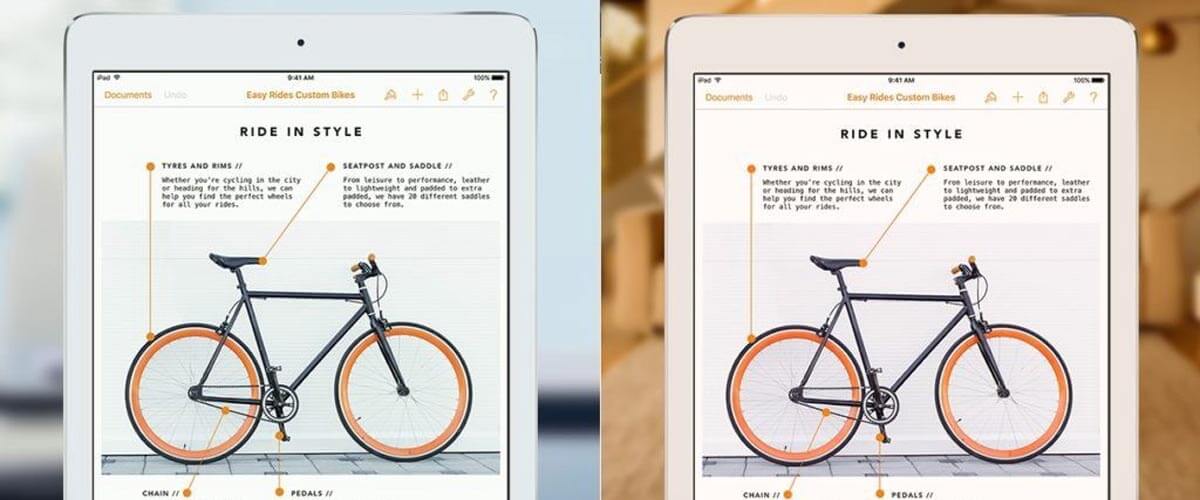
True Tone op iPhone
True Tone is op de iPhone 8 uit 2017 geïntroduceerd. Vanaf dit toestel is het op elke iPhone aanwezig:
True Tone op iPad
Op iPad is True Tone voor het eerst in 2019 geïntroduceerd. Op deze iPads kun je de functie gebruiken:
- iPad Air 2019
- iPad Air 2020
- iPad Mini 5
- iPad Pro 2017
- iPad Pro 2018
- iPad Pro 2020
Hoe zet je True Tone aan op iPhone en iPad?
True Tone kun je op twee manieren aanzetten: via de Instellingen-app en via het bedieningspaneel.
Instellingen-app
- Open de Instellingen-app
- Ga naar ‘Beeldscherm en helderheid’
- Zet het schuifje achter True Tone op groen
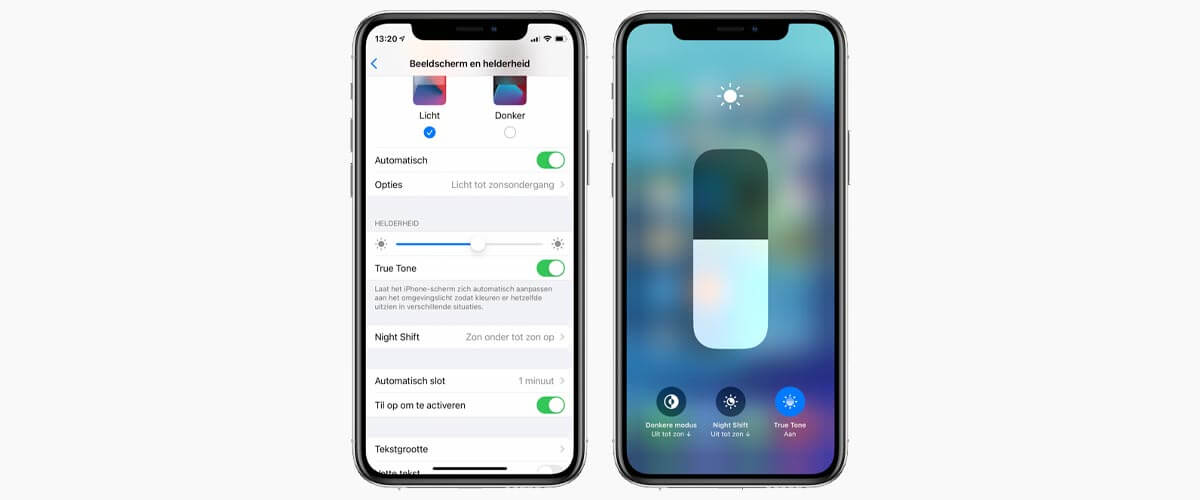
Bedieningspaneel
- Open het bedieningspaneel door vanaf de onderkant van het scherm naar boven te vegen (iPhone met thuisknop) of door vanaf de hoek rechtsboven naar beneden te vegen (iPhone met Face ID en iPads).
- Houd de schuifbalk voor de helderheid lang ingedrukt
- Tik op de True Tone-knop om de functie in- of uit te schakelen
Het verschil tussen True Tone, Night Shift en Dark Mode
Met alle functies kun je de helderheid en kleurtemperatuur aanpassen op je iPhone en iPad. True Tone is de enige automatische functie die dit op basis van jouw omgevingslicht doet. Night Shift is een functie die het felle blauwe licht voor lichtwarme kleurtinten vervangt. Dit is vooral prettig als je jouw Apple-device in de avonduren of vlak voor het slapen gaan gebruikt.
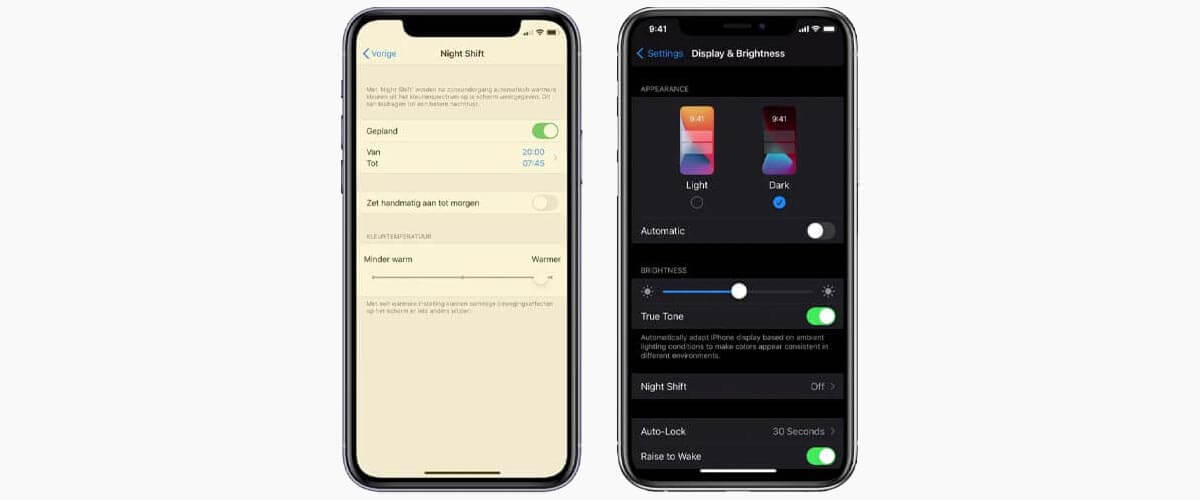
Dark Mode is een functie waarmee het gehele uiterlijk van iOS overschakelt naar donkere zwarte tinten. Dat zorgt voor een compleet ander uiterlijk. Dark Mode is niet alleen in de avonduren een stuk prettiger voor je ogen, maar de batterij gaat er ook een stuk langer door mee. Dat komt omdat zwartgekleurde pixels energiezuiniger zijn dan witgekleurde exemplaren.
Accuduur verlengen? Zet True Tone uit!
True Tone is een handige functie, maar het kan ervoor zorgen dat de batterij er sneller door leegloopt. Eén van de tips om accuduur te winnen, is door de True Tone-functie uit te schakelen. Heb je meer batterij-besparende tips nodig?